WMV
- 1. WMV in anderen Formaten konvertieren+
- 2. Andere Formate in WMV konvertieren+
- 3. WMV in Geräte/APP importieren+
- 4. WMV Tipps+
WLMP, ein Akronym für Windows Live Movie Project, ist ein Dateityp, der mit Microsoft Windows Movie Maker auf Windows 7 und Vista verbunden ist. WLMP ist keine gültige Videodatei aber eine Projektdatei zum Speichern von Filmübergängen, Musik, Videoeffekten sowie Links zu digitalen Fotos oder Videoclips, wenn Personen Videos in Windows Live Movie Maker erstellen.
Da WLMP eine Projektdatei und kein echtes Video ist, Sie können Dateien mit dieser Erweiterung nicht mit Ihren normalen Media Playern wiedergeben. Wenn Sie den Inhalt einer WLMP-Datei auf Ihrem PC ansehen oder auf Ihrem Mobiltelefon öffnen möchten, Sie müssen zuerst WLMP in ein Format konvertieren, das kann von den meisten Spielern und Geräte erkannt werden. Hier, Wir konzentrieren uns auf 2 effektive Möglichkeiten WLMP in das WMV-Format zu konvertieren.
- Teil 1. Konvertieren Sie WLMP in WMV mit Wondershare UniConverter
- Teil 2. Konvertieren von WLMP zu WMV mit Windows Movie Maker
- Teil 3. Wondershare UniConverter geg Windows Movie Maker
Teil 1. Konvertieren Sie WLMP in WMV mit Wondershare UniConverter
Um die besten Ergebnisse beim Konvertieren von WLMP in WMV zu erhalten, Wir empfehlen Ihnen, ein professionelles Konverter-Tool wie Wondershare UniConverter. Diese leistungsstarke Anwendung hat keine Einschränkungen beim Konvertieren von WMLP-Dateien, und lässt Sie sogar das Video mit seinen Videobearbeitungsfunktionen bearbeiten. Sie können die visuellen Effekte ändern, Wasserzeichen hinzufügen, Zuschneiden, Trimmen und mehr. Was ist mehr, Wondershare WLMP zu WMV Converter ist wunderschön mit einer schlanken, einfach zu bedienenden Benutzeroberfläche konzipiert und seine ziehen and ablegen Funktionalität ermöglicht es auch unerfahrenen Benutzern, Mediendateien mit Leichtigkeit zu konvertieren.
 Wondershare UniConverter
Wondershare UniConverter
Ihr komplettes Video Toolbox

- Konvertieren Sie WLMP in WMV bis zu 30x schneller als mit jedem anderen konventionellen Konverter, ohne Bild- oder Tonqualitätsverlust
- Konvertieren Sie bis zu 1000 Audio / Videoformate
- Unterstützung für gerätespezifische Formate für Apple und Microsoft-Geräte, Android, Blackberry, Digitalkameras, Spielkonsolen und mehr
- Eingebauter Player unterstützt das Abspielen aller gängigen Formate
- Leistungsstarke Videobearbeitungsfunktionen wie Trimmen, Zuschneiden, Drehen, Hinzufügen von Untertiteln und Effekten usw.
- Laden Sie Videos von mehr als 10.000 Video-Sharing-Webseiten in ein beliebiges Format herunter
- Streame deine Videos von Windows oder Mac auf andere Geräte, einschließlich Google Chromecast, Roku oder Amazon Fire
- Die vielseitige Toolbox kombiniert fixe Video-Metadaten, GIF-Maker, VR-Konverter und Bildschirm recorder
Angenommen, Sie haben Wondershare UniConverter entweder von der offiziellen Website oder über den Download-Taste heruntergeladen und installiert, Beziehe dich jetzt auf die einfachen Schritte unten, um zu lernen wie man WLMP effektiv in WMV konvertiert.
Notiz: Stellen Sie sicher, dass Sie die richtige Version gemäß Ihrem Computersystem herunterladen. Sowohl die Windows- als auch die Mac-Version funktionieren fast gleich und das folgende Tutorial nimmt zum Beispiel Windows-Version.
Schritt 1 Fügen Sie Ihre WLMP-Datei hinzu
Starten Sie Wondershare WLMP in WMV Konverter, um Ihre WLMP-Dateien zu importieren, indem Sie auf die Schaltfläche, Dateien hinzufügen oben links klicken. Sie können Dateien auch direkt von Ihrem Speichergerät oder Videoordner auf die Oberfläche ziehen und ablegen.

Tipps: Wondershare UniConverter unterstützt Stapel Konvertierung, nämlich, Sie können mehr als eine WLMP-Datei für die Konvertierung gleichzeitig hinzufügen.
Schritt 2 Stellen Sie WMV als Ausgabeformat ein
Von der Registerkarte Ausgabeformate, Sie haben mehr als 1000 Videoformate und Geräte zur Auswahl von. Zu wählen Sie WMV als Ihr Ausgabeformat, Sie müssen auf das ![]() klicken und geh zu Video & WMV, und wähle rechts eine gewünschte Auflösung.
klicken und geh zu Video & WMV, und wähle rechts eine gewünschte Auflösung.

Wenn Sie Ihr Konvertierungsprofil weiter anpassen möchten, Sie können auf erweiterte Einstellungen zugreifen, indem Sie auf die Schaltfläche + Benutzerdefinierte erstellen klicken. Wir empfehlen jedoch, dass Sie unsere Standardeinstellungen verwenden, die auf Effizienz und Qualität optimiert wurden.
Schritt 3 WLMP in WMV konvertieren
Bevor Sie mit der Konvertierung von WLMP in WMV beginnen, Sie können unten auf Ausgabe klicken, um den Speicherort des Ausgabeordners zu ändern. Wenn Sie bereit sind, Klicken Sie auf Alle konvertieren oder Konvertieren WLMP zu WMV Konvertierung zu beginnen.
Teil 2. Konvertieren von WLMP zu WMV mit Windows Movie Maker
Windows Movie Maker funktioniert auch gut in Video-Konvertierung und Konvertieren von WLMP-Dateien in WMV mit es kann sehr einfach in 3 Schritten sein. Beziehen Sie sich einfach auf die Anweisungen wie folgt.
Schritt 1. Starten Sie Windows Live Movie Maker.
Schritt 2. Öffnen Sie die Datei > Offenes Projekt, um Ihre WLMP-Projektdateien zu importieren.

Schritt 3. Sobald Ihre Datei importiert wurde, Öffnen Sie Datei > Film speichern > Standarddefinition um Ihre WLMP-Datei in WMV zu exportieren. Sie haben die Möglichkeit, Ihre WMV in verschiedenen Auflösungen zu exportieren (1080P, 720P oder 480P).
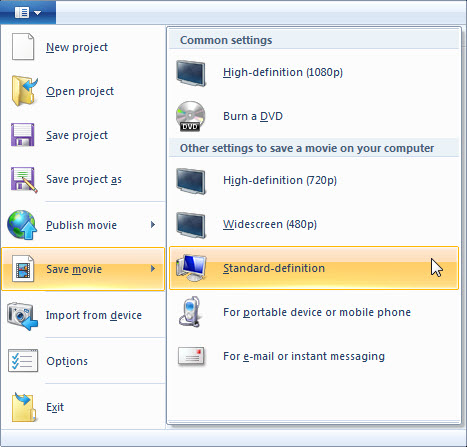
Teil 3. Wondershare UniConverter geg. Windows Movie Maker
Obwohl kostenlos und relativ leicht zu bedienend, Windows Movie Maker bietet nicht annähernd die Menge an Bearbeitungs-Tools das könnte es. Wenn Sie ein fortgeschrittener oder fortgeschrittener Benutzer sind, das Erstellen oder Konvertieren mit Windows Movie Maker kann aufgrund der schmerzhaften Grundfunktionen zu einem frustrierenden Erlebnis werden. Im Folgenden finden Sie eine kurze Vergleichstabelle für Ihre Referenz.
| Wondershare Video Converter ULtimate | Windows Movie Maker | |
|---|---|---|
| Merkmale | Tonnen von Merkmale | Begrenzte Merkmale |
| Stabilität | Sehr stabil | Gelegentliche Abstürze |
| Leicht zu bedienend | Leicht zu bedienend | Leicht zu bedienend |
| Design | 9/10 | 6.5/10 |


